ActiveCampaign WordPress Formu Nasıl Oluşturulur (4 Basit Adım)
Yayınlanan: 2023-04-24Web sitenizin ziyaretçilerinden değerli bilgiler toplamak istiyorsanız, ActiveCampaign WordPress formunun nasıl oluşturulacağını öğrenmek son derece önemlidir.
Neden?
ActiveCampaign, müşteri ilişkilerini yönetmenize ve cilalamanıza izin veren en popüler e-posta pazarlama araçlarından biridir. Bu nedenle, ActiveCampaign'i WordPress web sitenize entegre etmek, pazarlama çabalarınızı kolaylaştırmanıza ve kampanyalarınızdan en iyi sonucu almanıza yardımcı olabilir.
Bu nedenle, burada ziyaretçilerinizden anlayışlı bilgiler toplamanıza olanak tanıyan bir ActiveCampaign WordPress formu oluşturma sürecini adım adım anlatacağız.
ActiveCampaign nedir?
ActiveCampaign, hedef kitleleri veya müşterileriyle ilişkileri geliştirerek e-postaları yönetmeye ve işletmeleri genişletmeye yardımcı olan bir pazarlama otomasyon aracıdır . E-posta pazarlamasının yanı sıra, müşterinizin deneyimini geliştirmek için CRM ve diğer pazarlama otomasyon araçlarına sahiptir.
Daha doğrusu ActiveCampaign, mükemmel ve kullanıcı dostu bir arayüz sunarak e-postaları düzenlemenize ve yönetmenize yardımcı olur.
Bir form oluşturucu kullanarak ActiveCampaign WordPress formları eklemenin avantajları
ActiveCampaign, e-posta pazarlama yetenekleriyle dünya çapında tanınmaktadır. Pazarlama büyümenizi hızlandırmak için çok çeşitli entegrasyonlarla birlikte gelir. Ayrıca, ActiveCampaign kullanarak WordPress ile daha fazla entegre edebileceğiniz formlar oluşturabilirsiniz.
Ancak ne yazık ki, özelleştirmede bazı sınırlamalar olduğundan, ActiveCampaign kullanarak eksiksiz form oluşturma olanaklarından yararlanamazsınız. Bu nedenle, WordPress formunun maksimum avantajlarından yararlanmak için bir form oluşturucu eklentisi kullanmak akıllıca olacaktır.
Ayrıca WordPress formlarınızı istediğiniz kadar özelleştirebilirsiniz . Bir form oluşturucu aracılığıyla ActiveCampaign WordPress formları eklerken ve kullanırken herhangi bir sınırlamayla karşılaşmazsınız.
Bu nedenle, ActiveCampaign formlarını WordPress'e entegre etmek için bir form oluşturucu kullanmak faydalıdır.
ActiveCampaign WordPress formları nasıl oluşturulur?
ActiveCampaign'i WordPress web sitenize entegre etmek sandığınızdan daha kolay. ActiveCampaign entegrasyonu için aşağıdaki adımları takip etmeniz yeterli.
Ama ondan önce bazı önkoşullar var. Temel WordPress ActiveCampaign eklentilerini yüklemeniz gerekir, örneğin:
- elementor .
- MetForm.
WordPress ActiveCampaign entegrasyonu için bu iki eklentiyi kurduktan sonra, ActiveCampaign WordPress formlarının nasıl oluşturulacağını öğrenmek için aşağıdaki adımları izleyin:
1. Adım: ActiveCampaign'i MetForm ile entegre etmek için API URL'si ve Anahtar ekleyin.
İlk adımda, yönetici kontrol panelinizin MetForm altındaki Ayarlar sekmesine gidin. Ardından Bülten Entegrasyonu'nu tıklayın ve ActiveCampaign sekmesine tıklayın . ActiveCampaign'e tıkladıktan sonra, iki boş alan göreceksiniz. Biri API URL'si ve diğeri API Anahtarıdır.
Şimdi, API URL'nizi ve Anahtarınızı bulmak için API Al seçeneğini tıklayın .

Bu, sizi hesabınızda oturum açmanız veya bir hesabınız yoksa ActiveCampaign'e kaydolmanız gereken ActiveCampaign kontrol paneline yönlendirecektir.
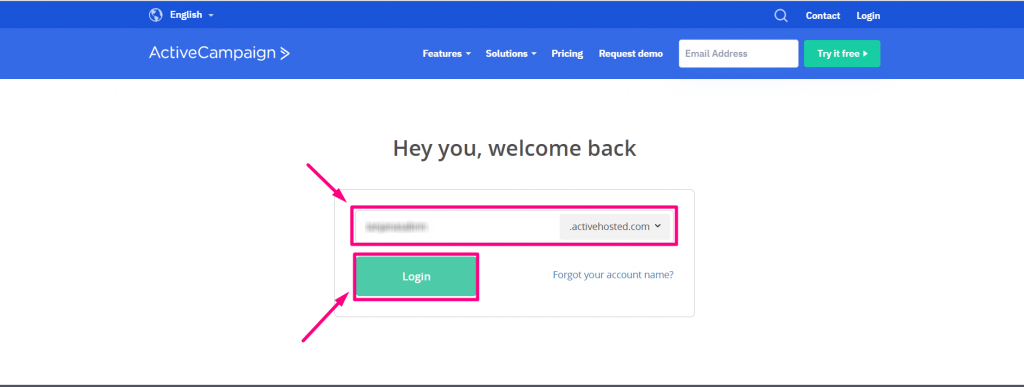
Giriş yaptıktan sonra aşağıdaki görseldeki gibi Ayarlar sekmenize gidiniz .
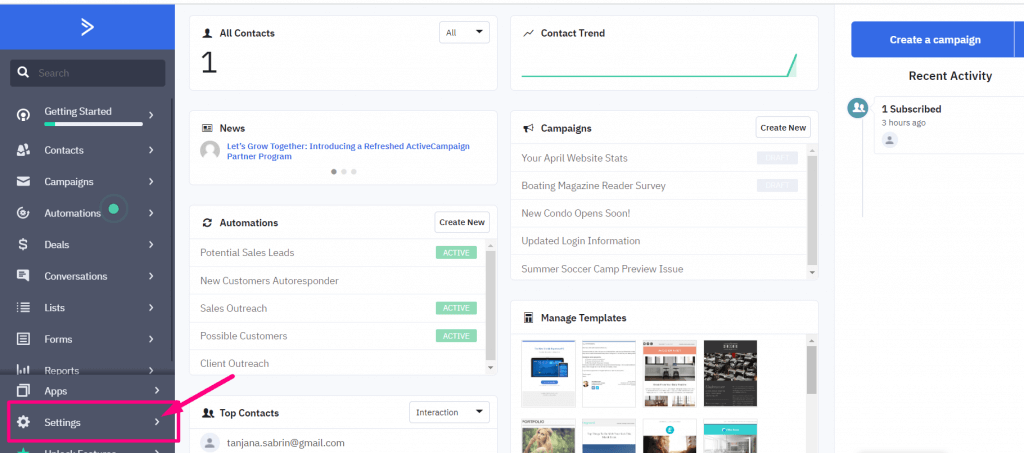
Ardından, Ayarlar altında Geliştirici'ye tıklayın ve API URL'nizi ve Anahtarınızı kopyalayın .
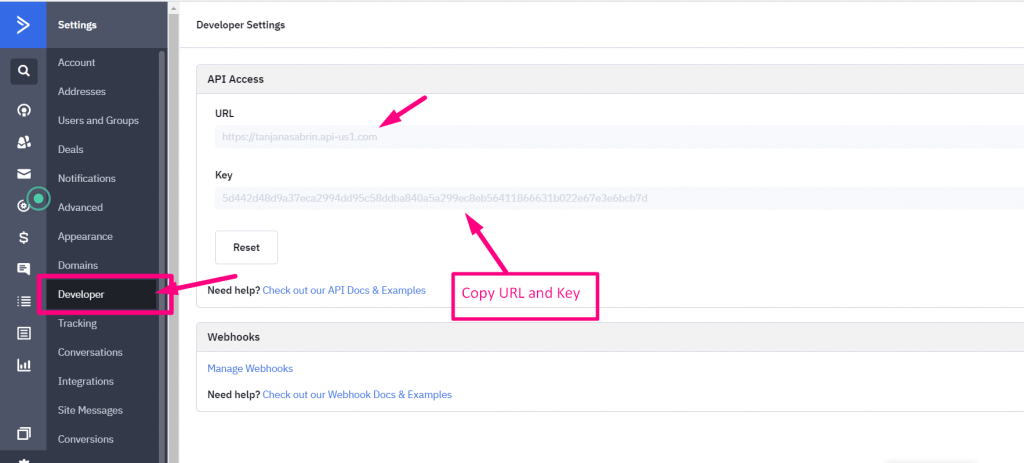
Şimdi, bu API URL'lerini ve API Anahtarlarını yapıştırın MetForm'un Ayarlar sekmesi altında bulacağınız ActiveCampaign entegrasyon sekmesine. Son olarak ActiveCampaign entegrasyonu için “Değişiklikleri Kaydet” butonuna tıklayın .
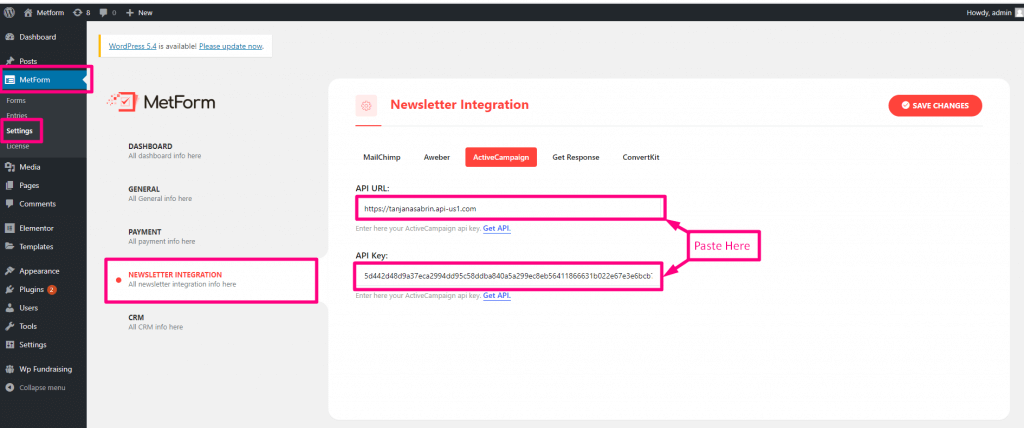
Adım 2: ActiveCampaign WordPress eklentisini kullanarak bir form oluşturun.
İkinci adımda MetForm >> Formlar'ı ziyaret edin ve Yeni Ekle düğmesini tıklayın .

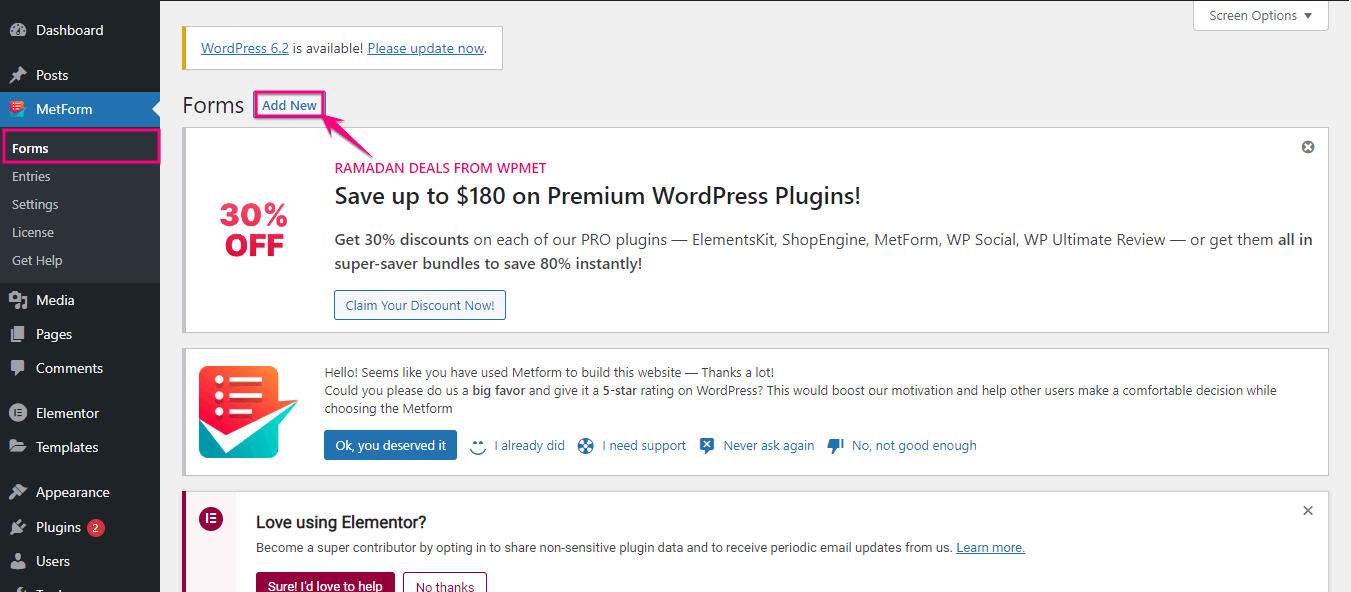
Yeni Ekle düğmesine tıkladıktan sonra yeni bir sekme açılacaktır. Buradan, boş veya önceden oluşturulmuş bir şablon seçmeniz gerekir. Burada boş bir şablon seçip “Formu Düzenle” butonuna tıklıyoruz.
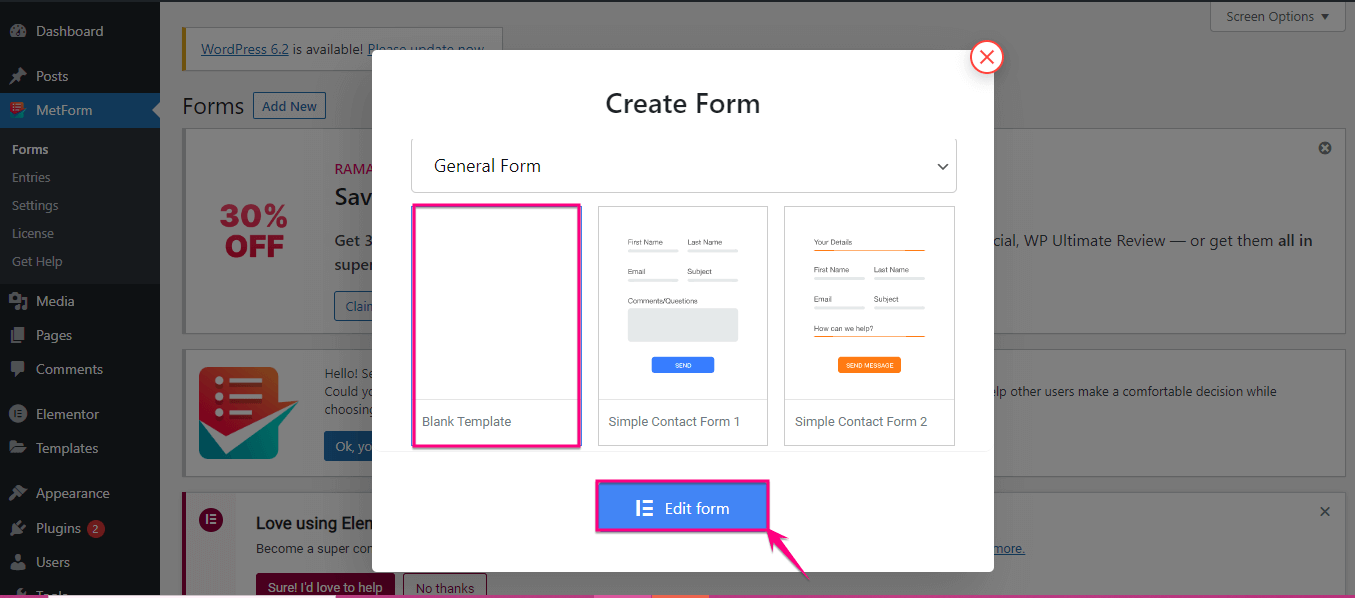
Bu sizi , Ad , Soyad , E-posta , Gönder düğmesi ve eklemek istediğiniz ek alanları aramanız gereken aşağıdaki Elementor düzenleyici ekranına yönlendirecektir. Bu alanları bulduktan sonra artı simgesine sürükleyip bırakın .
Şimdi, ActiveCampaign WordPress formunuzu canlı hale getirmek için güncelle düğmesine tıklayın . Bundan sonra, “Form Ayarları” seçeneğine basın .
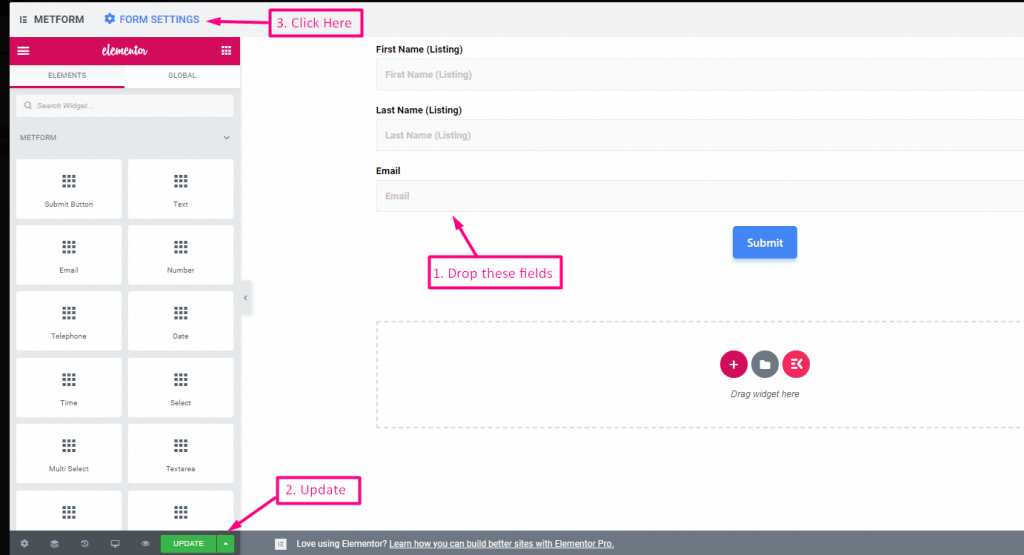
3. Adım: ActiveCampaign'i etkinleştirin.
Bu, Entegrasyon sekmesini ziyaret etmeniz gereken bir Form Ayarları sekmesi açacaktır.
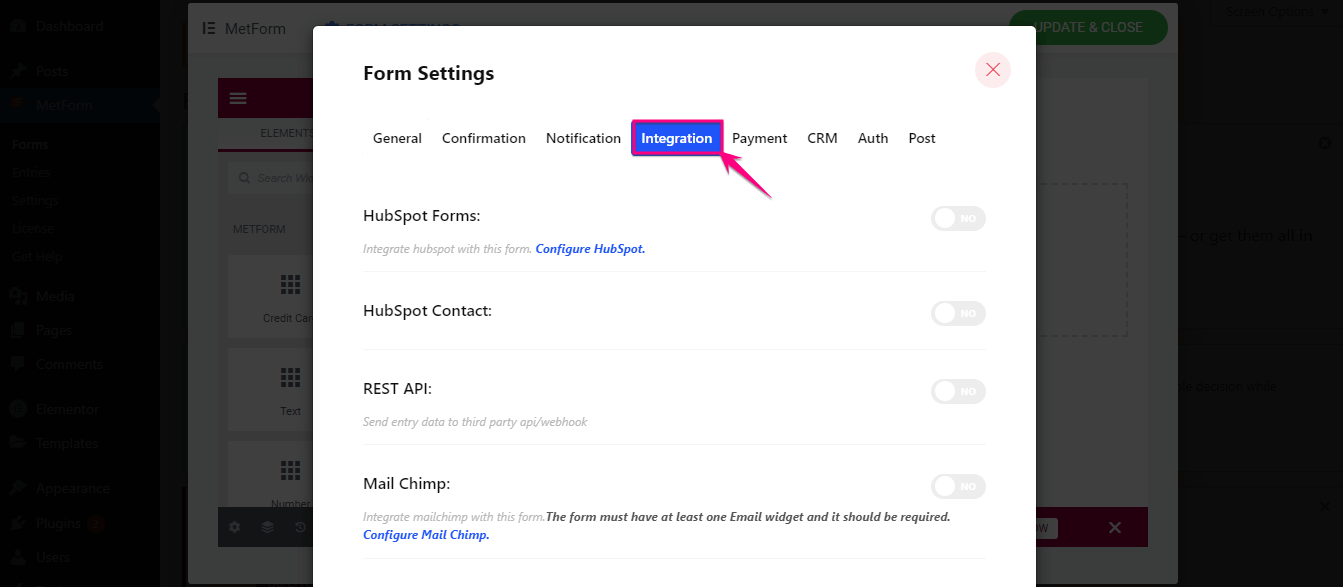
Şimdi, ActiveCampaign'i bulana kadar aşağı kaydırın ve etkinleştirin . Etkinleştirdikten sonra iki alan bulacaksınız. Biri ActiveCampaign Liste Kimliği, diğeri ise ActiveCampaign Etiket Kimliğidir. Bu alanlardaki verileri yüklemek için Listeyi Yenile seçeneğine tıklayın .
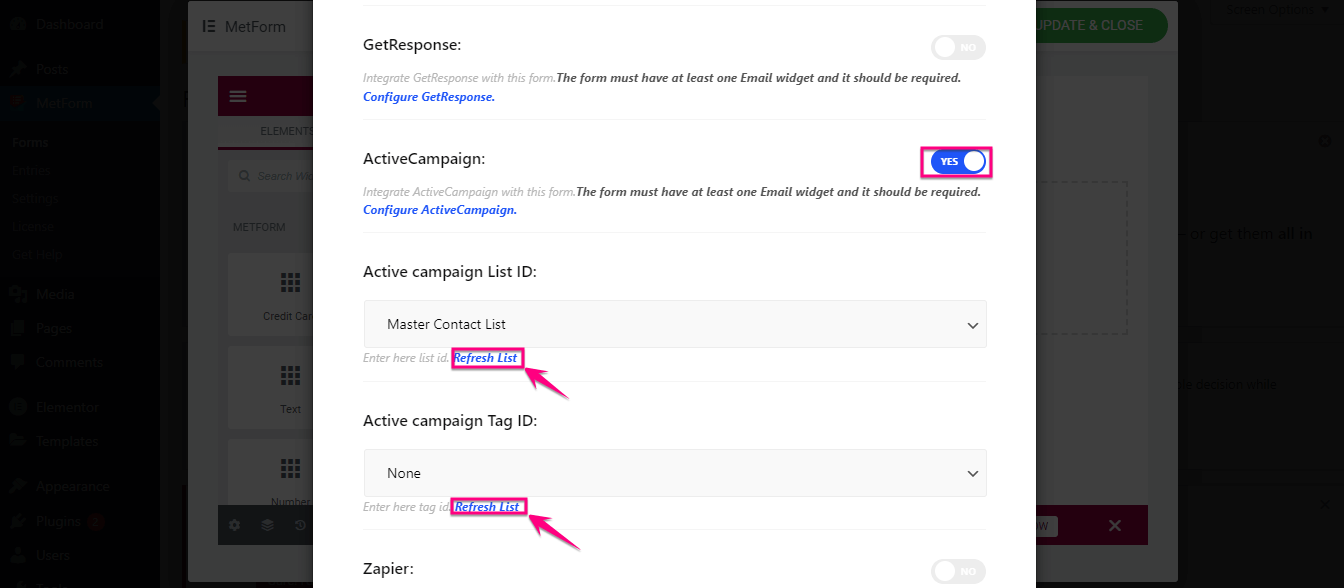
ActiveCampaign Liste Kimliği ve Etiket Kimliğini güncelledikten sonra Değişiklikleri Kaydet düğmesine basın .
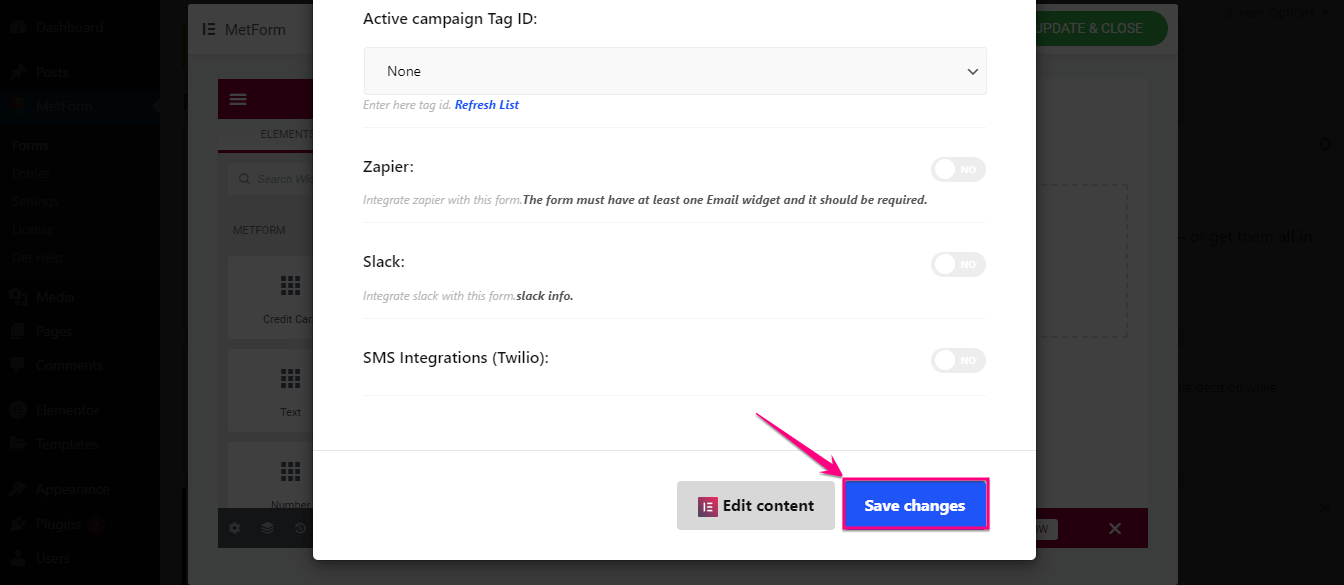
4. Adım: ActiveCampaign WordPress formunu test edin.
Dördüncü adımda ActiveCampaign WordPress formunuzun çalışıp çalışmadığını test etmeniz gerekiyor. Ön uca gidin ve formu doldurun . Tüm bilgileri girdikten sonra düğmesine basın .
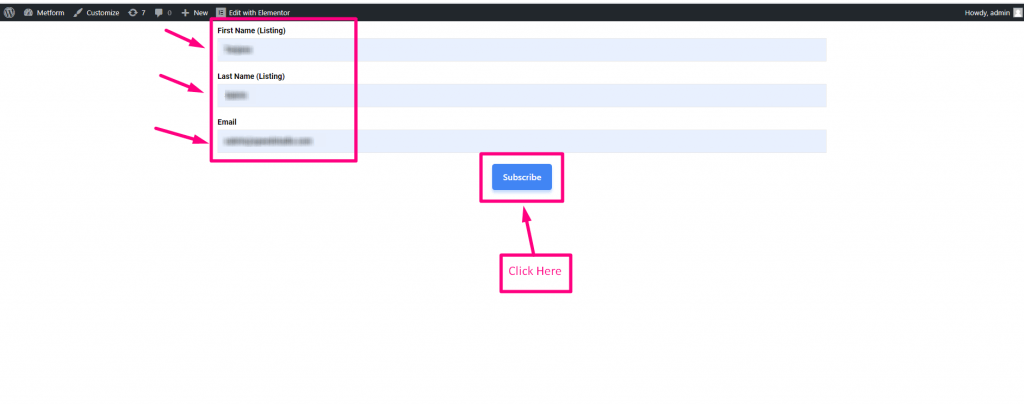
Şimdi, düzgün çalışıyorsa, form gönderiminizi aşağıdaki eklenmiş resim gibi ActiveCampaign'de Kişiler altında bulacaksınız.
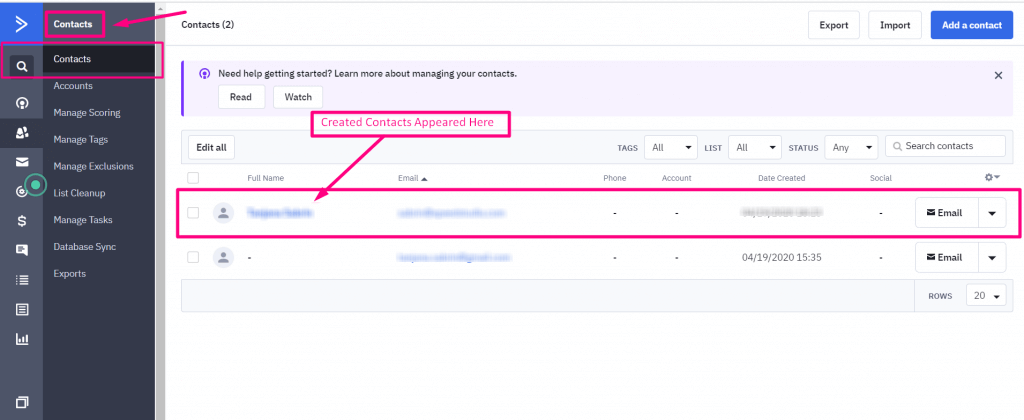
ActiveCampaign için hangi WordPress form oluşturucu uygundur?
ActiveCampaign WordPress formlarını eklemek için neden bir form oluşturucu kullanmanız gerektiğini zaten bildiğimize göre, ActiveCampaign entegrasyonu için hangi form oluşturucunun uygun olduğunu keşfetme ve bulma zamanı. Bununla birlikte, ActiveCampaign entegrasyonu için çok sayıda WordPress eklentisi olduğu için tanımlamak zordur.
Yine de, bu eklentilerin özelliklerini ve entegrasyon seçeneklerini keşfederek öğrenebilirsiniz. Mevcut WordPress ActiveCampaign entegrasyon eklentilerinin tüm özelliklerini gözlemleyerek MetForm , ActiveCampaign için en uygun form oluşturucu gibi görünüyor.
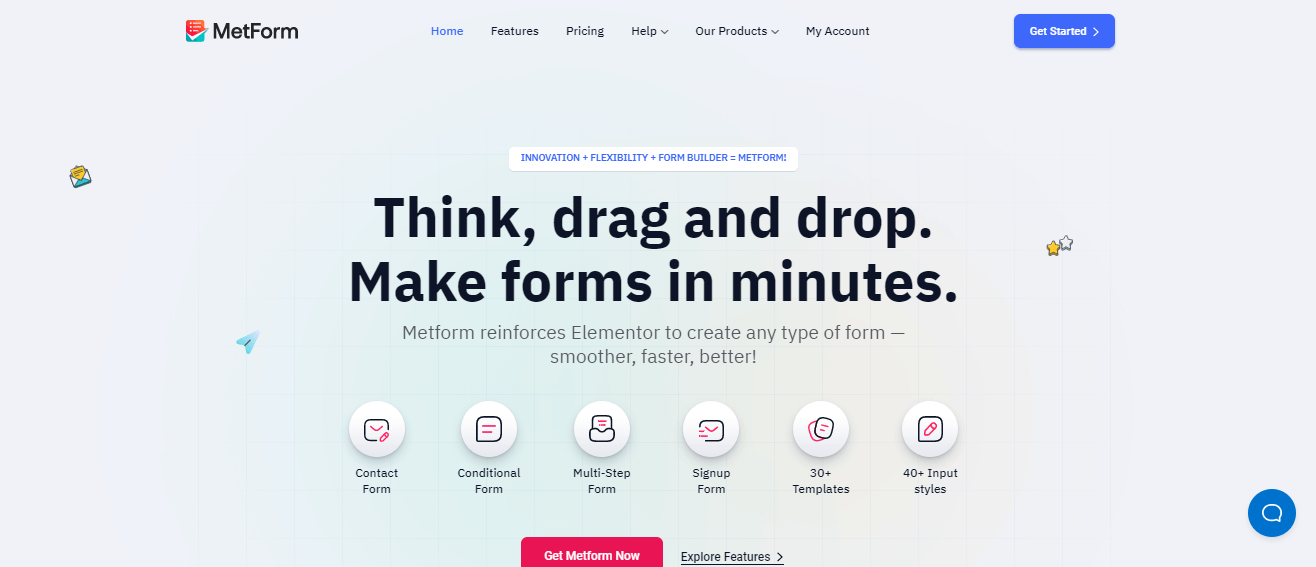
Bunun nedeni, özelleştirmelerle birlikte tam teşekküllü form oluşturma fırsatlarıyla birlikte gelmesidir. Ayrıca, çok adımlı , koşullu mantık , bilgi yarışması ve her türlü formu oluşturmanıza olanak tanır. Ayrıca, bu form oluşturucu ile WordPress formunuza otomatik doldurma alanı eklemek mümkündür.
Bunların yanı sıra ActiveCampaign dışında çeşitli entegrasyon seçenekleri de mevcuttur. Bu nedenle MetForm, ActiveCampaign entegrasyonu için mükemmel bir seçenektir.

Başlamak
Bir ActiveCampaign WordPress formu oluşturmak, birkaç dakikadan kısa süren basit bir işlemdir. Yukarıda, mümkün olan en kısa sürede ActiveCampaign WordPress formunun nasıl oluşturulacağını gösterdik.
Ayrıca, iyi tasarlanmış bir form kullanmak, aboneleriniz veya müşterilerinizle daha güçlü ilişkiler kurmanıza yardımcı olabilir ve size değerli bilgiler sağlayabilir. Bu nedenle, ActiveCampaign WordPress formunuzu özelleştirmek için zaman ayırın ve müşterilerinizden bilgi toplamaya başlayın.
